Kanēļa darbvirsma
Linux Mint ir jauks izplatītājs, kura pamatā ir Ubuntu. Šī funkcija ļauj Linux Mint izbaudīt atbalstu no vienas no lielākajām Linux kopienām. Turklāt, tā kā tā pamatā ir Ubuntu, tā ir stabila un tekoša. Tagad, papildus Ubuntu, Linux Mint parādās dažādās darbvirsmas vidēs. Cinnamon darbvirsma pēc savas būtības ir unikāla. Tas atdarina Windows funkcionalitāti. Turklāt tas ir mājās gatavots. Linux Mint galvenokārt koncentrējas uz kanēli. Kanēļa darbvirsma ir atvasināta no mūsdienu GNOME 3. Tomēr tā dod priekšroku sistēmas pielabināšanai, lai tā atbilstu tradicionālajām “darbvirsmas metaforas” konvencijām.
Ja jums gadās būt Linux Mint ar jebkuru citu darbvirsmas vidi, šī rokasgrāmata palīdzēs jums vienmērīgi pāriet uz Cinnamon darbvirsmu. Tas ir ļoti vienkārši, un tajā patiesībā nav nekā grūta.
Kanēļa uzstādīšana
Ir divi veidi, kā mēs varam baudīt Cinnamon darbvirsmu: instalēt tikai Cinnamon darbvirsmu vai pārinstalēt Linux Mint ar Cinnamon desktop.
Instalēt tikai kanēli
Tas ir vienkāršākais veids, kā baudīt kanēli. Tomēr, ja tajā pašā sistēmā ir 2 vai vairāk darbvirsmas vides, tas ir riskants solis. Gadījumos darbvirsmas vide saduras un rada saderības problēmas, kā rezultātā rodas dīvaini kļūmes un kļūdas. Tāpēc jūs redzēsiet, ka Linux Mint piedāvā atsevišķu Linux Mint instalēšanu ar kanēli un citām darbvirsmas vidēm. Ubuntu piedāvā dažādas Ubuntu garšas, piemēram, Xubuntu (Xfce), Kubuntu (KDE Plazma), Lubuntu (LXQt) utt.
Aktivizējiet termināli un atsvaidziniet APT kešatmiņu.
sudo apt atjauninājums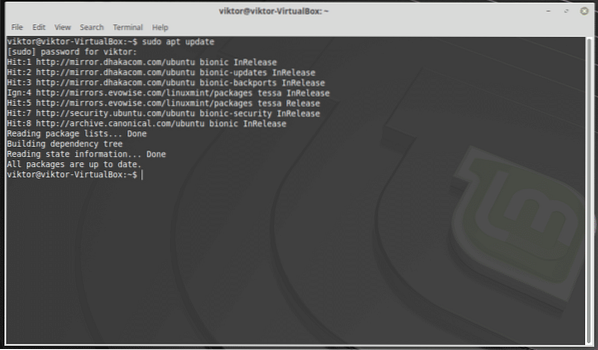
Palaidiet nākamo komandu Cinnamon un LightDM instalēšanai. LightDM ir noklusējums
Piezīme: Manā pašreizējā sistēmā darbojas MATE darbvirsma.
sudo apt instalēt cinnamon-desktop-environment lightdm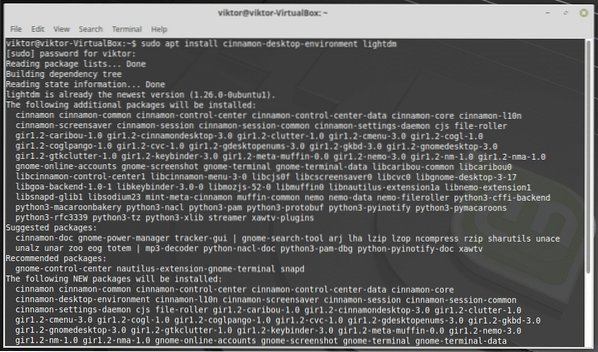
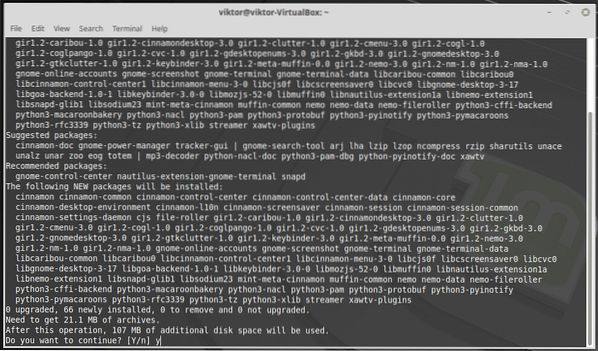
Linux Mint Cinnamon instalēšana
Tas ir labākais veids, kā izvairīties no iespējamiem konfliktiem un palikt stabiliem. Tomēr visi iepriekš veiktie pielāgojumi un izmaiņas nebūs pieejami jaunajā sistēmā. Ja jūs piešķirat prioritāti stabilitātei un nolemjat iziet šo ceļu, tad pārliecinieties, ka esat dublējis visus failus un pielāgojis drošā vietā.
Gatavs? Paņemiet jaunāko Linux Mint ISO ar Cinnamon darbvirsmu.
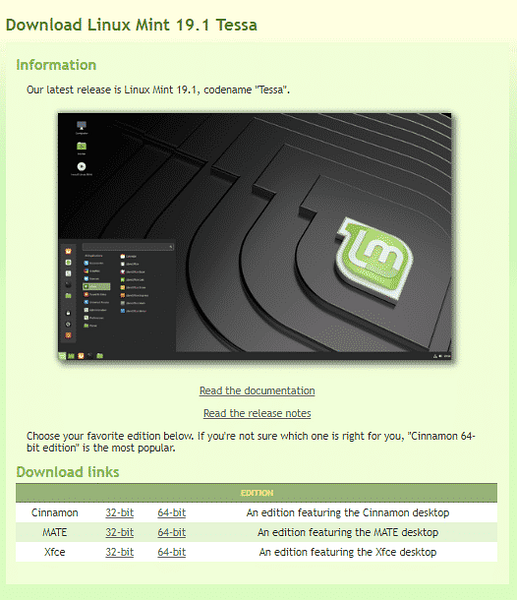
Lejupielāde ir pabeigta? Pārliecinieties, vai ISO fails nav bojāts. Pārbaudiet lejupielādētā faila SHA-256 jaucējkrātu ar oficiālo SHA-256 jaukšanu. Uzziniet, kā pārbaudīt faila SHA-256 kontrolsummu. Šajā rakstā ir oficiālās SHA-256 hash Linux Mint Cinnamon ISO.
- linuxmint-19.1-kanēlis-32bit.iso: b580052c4652ac8f1cbcd9057a0395642a722707d17e1a77844ff7fb4db36b70
- linuxmint-19.1-kanēlis-64bit.iso: bb4b3ad584f2fec1d91ad60fe57ad4044e5c0934a5e3d229da129c9513862eb0
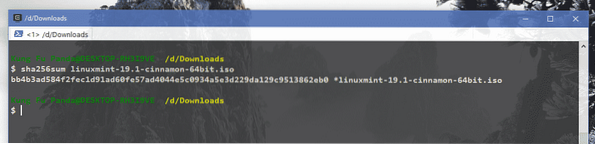
Vai jūsu ISO fails ir kārtībā? Ja viss ir kārtībā, pārejiet pie nākamās darbības. Pretējā gadījumā jums tas ir jāielādē vēlreiz.
Izveidojiet sāknējamu USB zibatmiņu, izmantojot Etcher vai dd. Kad esat gatavs, restartējiet sistēmu un palaidiet USB zibatmiņas disku.
Atlasiet opciju “Start Linux Mint”. Tādējādi tiks sākta Linux Mint Cinnamon tiešraides sesija.
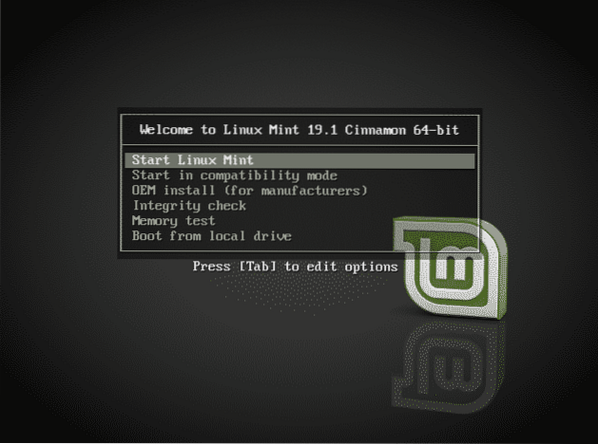
Kad sistēma būs gatava, jūs varēsiet brīvi klīst pa visu sistēmu un sajust izmaiņas. Šajā rokasgrāmatā mēs turpināsim instalēšanas procedūru. Aktivizēt instalētāju!
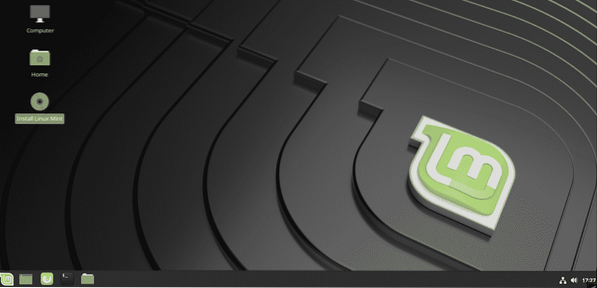
Pirmais variants ir izvēlēties valodu. Ērtībai izvēlieties savu dzimto vai dodieties uz “English”.
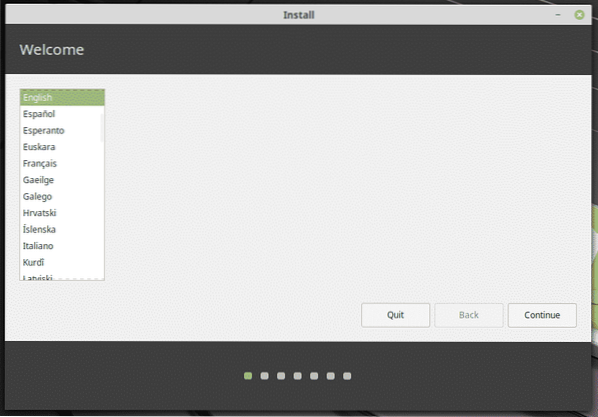
Tagad ir pienācis laiks izvēlēties tastatūras izkārtojumu. Ja izmantojat kādu īpašu tastatūras izkārtojumu, noteikti veiciet izpēti internetā un uzziniet, kuru izkārtojumu izvēlēties tastatūrai. Manā gadījumā es izmantoju vispārēju QWERTY tastatūru, tāpēc mans izvēlētais izkārtojums būtu “Angļu (ASV)”.
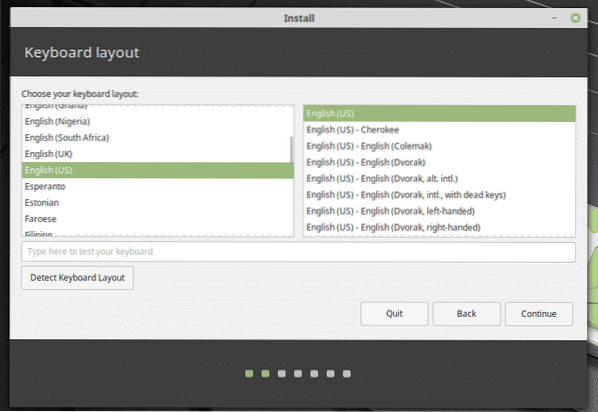
Piezīme: QWERTY vai citos tastatūras izkārtojumos varat izbaudīt arī citus tastatūras izkārtojumus. Lai to izdarītu, izvēlieties vēlamo izkārtojumu. Esi uzmanīgs; jums viss būs grūtāk!
Jums tiks lūgts izvēlēties, vai vēlaties instalēt papildu programmatūru, un 3rd-ballīšu lietotnes šobrīd. Es vienmēr iesaku atzīmēt izvēles rūtiņu. Tas atvieglos lietas pēc OS instalēšanas pabeigšanas.
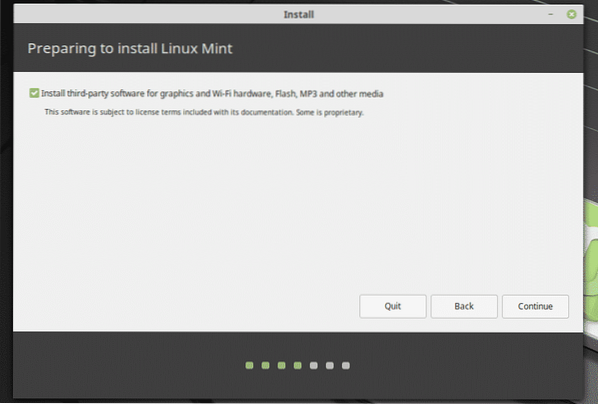
Nākamais, sadalīšana. Ieteicamais iestatījums būtu atsevišķs nodalījums ar 20–30 GB lielu vietu, kas paredzēta OS. Atkarībā no jūsu situācijas lietas var mainīties.
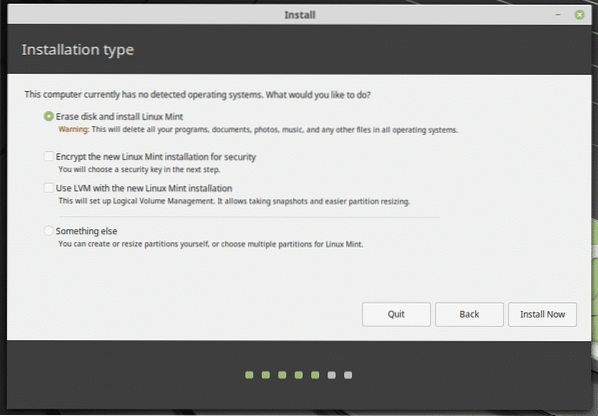
Izvēlieties pareizo reģionu savai pašreizējai pozīcijai. Tas būs izšķirošais faktors, nosakot sistēmas laika joslu, atrašanās vietu un citus.
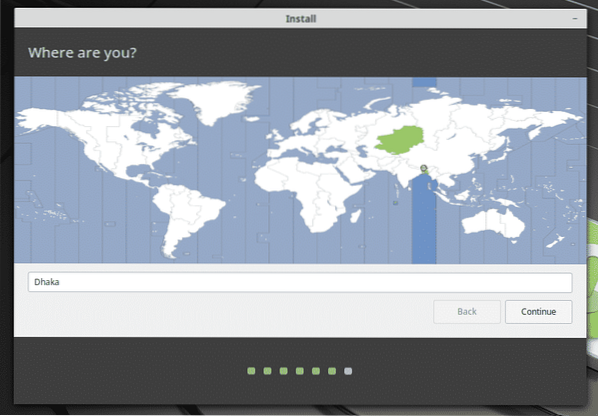
Ievadiet jaunā lietotāja konta akreditācijas datus. Šis lietotājs būs galvenais administratora konts. Parole būs arī “root” noklusējuma parole. Tomēr jūs to varat mainīt vēlāk. Uzziniet, kā nomainīt saknes paroli. Apmācība ir paredzēta Debian, taču atcerieties: Linux Mint ir balstīta uz Ubuntu un Ubuntu ir balstīta uz Debian. Viss darbosies lieliski.
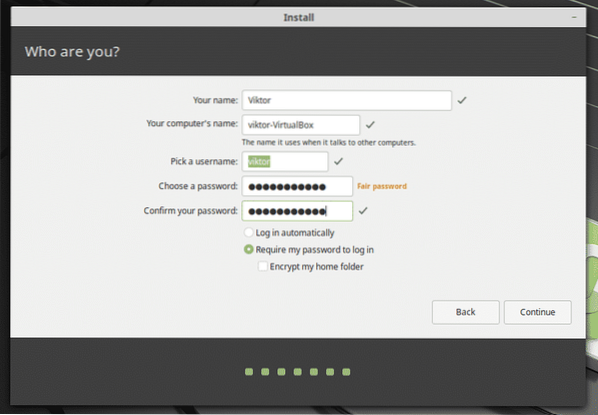
Viss, kas jums jādara tagad, ir baudīt kafijas tasi un ļaut uzstādītājam veikt savu darbu.
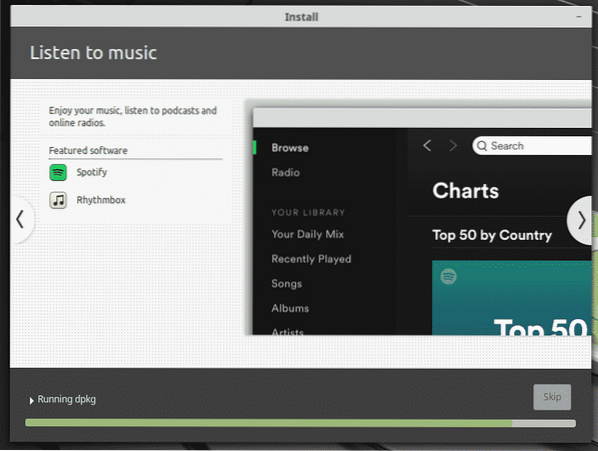
Instalēšana pabeigta? Restartējiet sistēmu no uzvednes!
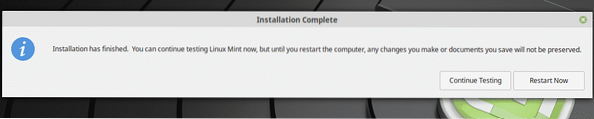
Pāreja uz kanēli
Jebkurā gadījumā restartējiet sistēmu un atveriet pieteikšanās lapu.
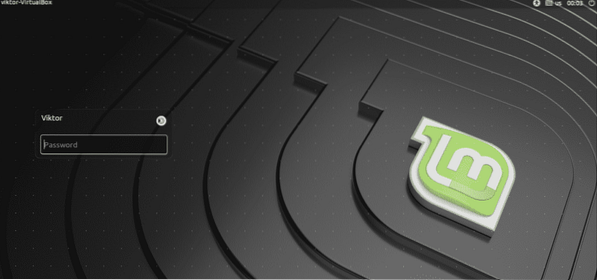
No ikonas varat izvēlēties, kuru darbvirsmas vidi izvēlēties. Ja tagad esat instalējis kanēli, izvēlieties Kanēlis. Neuztraucieties; no šī brīža Linux Mint vienmēr pēc noklusējuma ielādēs Cinnamon darbvirsmu (ja vien to vairs nemainīsit).

Voila! Baudiet kanēli!
Pēdējās domas
Kanēļa darbvirsma ir fenomenāla. Tam ir potenciāls piesaistīt jebkuru jaunu un pat veterānu Linux lietotāju. Tas ir viegls, bet moderns; vienkāršs un intuitīvs. Izmēģiniet, ja izmantojat Linux Mint. Galu galā tā ir viena no spēcīgākajām Linux Mint saimes īpašībām!
 Phenquestions
Phenquestions


